Vytvorenie novej objednávky
Kto môže túto funkciu používať? Funkcia je k dispozícii používateľom produktovej línie CargoON a špeditérom (TFF - Trans for Forwarders) |
Z tohto článku sa dozviete, ako:
- pridať novú objednávku prepravy a vytvoriť objednávku s viacerými zastávkami
- priradiť náklad k miestu vykládky/nakládky
- poslať žiadosť o prvotné informácie dodávateľovi
- zrušiť objednávku
Pridať novú objednávku
Ak chcete pridať novú objednávku, postupujte podľa týchto krokov na Platforme:
- Z ponuky vľavo vyberte modul Objednávky.
Kliknite na tlačidlo Vytvoriť objednávku.

- Vyplňte objednávkový formulár, polia označené hviezdičkou sú povinné.
- môžete nastaviť rozsah dní pre nakládku a vykládku, maximálny čas pre jednu operáciu nesmie presiahnuť 30 dní
- môžete vybrať hodinový interval pre nakládku a vykládku pre daný deň (00:00 - 23:30)
- údaje o polohe
- požiadavky na vozidlo

V druhej časti formulára sú k dispozícii dve možnosti:
Možnosť 1
- Požiadať o údaje o vykonaní záznamu - to znamená, že pred odoslaním podmienok objednávky môžete požiadať dodávateľa o potrebné informácie, napr. evidenčné číslo vozidla. Táto možnosť dáva objednávateľovi istotu, že objednávku vykoná dopravca a nejde o subdodávku. Predbežné overenie zabezpečuje väčšiu bezpečnosť.
- Vyberte objednávateľa a potom kliknite na zelené tlačidlo Odoslať požiadavku.

- V module Objednávky sa v záložke Aktívne/odoslané (v závislosti od produktovej línie) v zozname zobrazí objednávka so stavom Čaká sa na zadanie údajov o vykonaní; všetky informácie sú k dispozícii v okne s podrobnosťami o objednávke v záložke História zmien.

Čo je vidieť na strane dodávateľa - kliknutím zobrazíte podrobnosti
Keď vám zadávateľ pošle žiadosť o zadanie údajov o vykonaní, dostanete:
- oznámenie, ktoré bude k dispozícii v zozname po kliknutí na ikonu zvončeka

- v module Objednávky sa v záložke Aktívne v zozname objaví objednávka so stavom Zabezpečiť údaje o vykonaní záznamu
- informácie požadované zadávateľom sa zobrazia v okne s podrobnosťami o objednávke v záložke História zmien
1. Kliknite na tlačidlo Poskytnúť údaje o vykonaní záznamu

2. Vyplňte polia v zobrazenom okne (ide o údaje požadované objednávateľom)
3. Po ich vyplnení kliknite na tlačidlo Odoslať

- po odoslaní vstupných vykonávacích údajov sa stav objednávky zmení na Čaká sa na podmienky objednávky
- ďalším krokom je doplnenie a odoslanie podmienok objednávky objednávateľom, o čom dostanete upozornenie pod ikonou zvončeka,
- podrobné informácie budú k dispozícii v záložke Podmienky objednávky, celú históriu objednávky nájdete v záložke História zmien.

- Po vyplnení a odoslaní vstupných údajov dodávateľom sa stav objednávky zmení na stav Zabezpečiť podmienky objednávky.
- Všetky informácie sa zobrazia na karte História zmien.
- Poskytnite podmienky zákazky a odošlite ich dodávateľovi.

Možnosť 2
- Pridať podmienky objednávky - v objednávke môžete okamžite vyplniť všetky požadované informácie.
- Kliknite na zelené tlačidlo Odoslať objednávku, aby ju váš objednávateľ dostal.
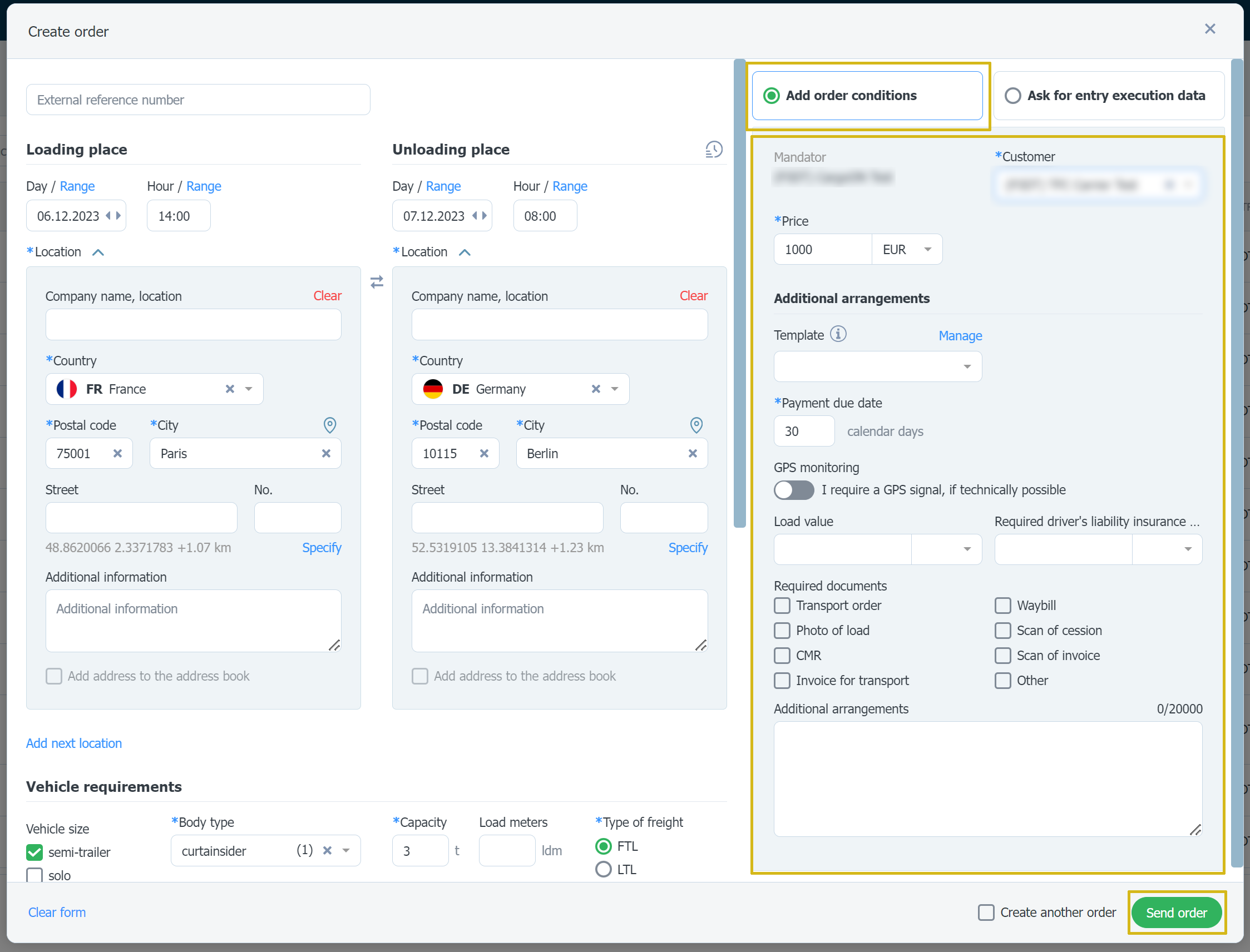
- Stav objednávky sa zmení na Čakáme na potvrdenie.

Objednávka po prijatí nákladu
Po prijatí nákladu na Platforme je ďalším krokom odoslanie objednávky.
- Ak je vo formulári nákladu označená možnosť Odoslať objednávku, objednávka sa okamžite odošle dodávateľovi.
- Prejdite do modulu Objednávky, na karte Aktívne/odoslané (v závislosti od produktovej línie) sa v zozname zobrazí objednávka so stavom Čaká sa na potvrdenie
.
2. Ak nie je vo formulári na náklad vybratá možnosť Odoslať objednávku.
- Prejdite do modulu Objednávky, v záložke Aktívne/odoslané (v závislosti od produktovej línie) vyberte zo zoznamu objednávku so stavom V príprave.
- Potom v okne s podrobnosťami vyberte jednu z dostupných možností: Požiadajte o zadanie údajov o vykonaní alebo Pridajte podmienky požiadavky.
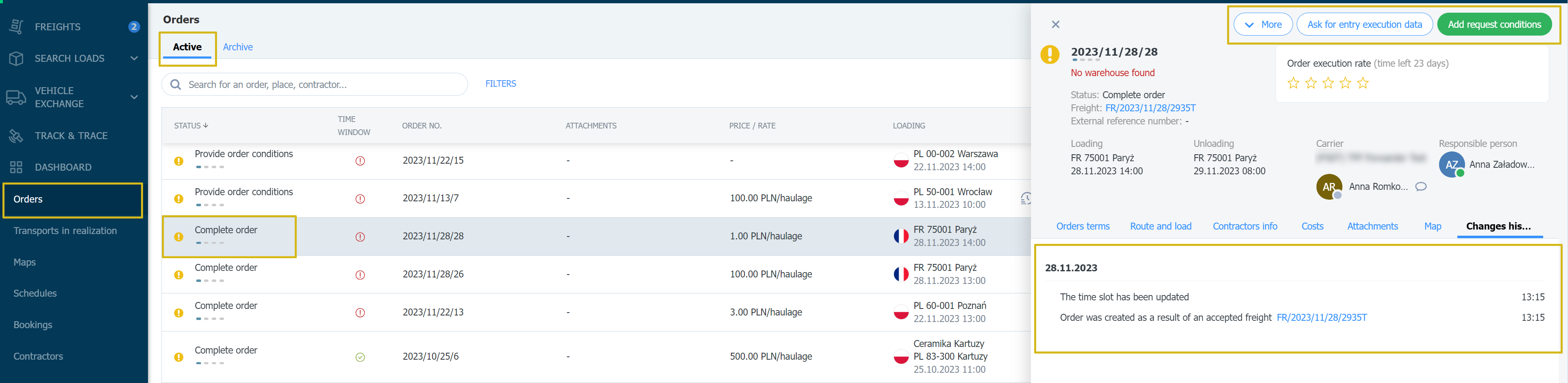
3. Ak v nastaveniach objednávky nastavíte predvolenú možnosť Po prijatí nákladu automaticky požiadať zhotoviteľa o zadanie údajov o vykonaní objednávky, vaša objednávka bude odoslaná zhotoviteľovi.

- Prejdite do modulu Objednávky, v záložke Aktívne/odoslané (v závislosti od produktovej línie) sa v zozname zobrazí objednávka so stavom Čaká sa na zadanie údajov o vykonaní.

Pridanie objednávky s úhradou za tonu
- Na prepravu sypkých materiálov sa používajú tieto typy nadstavieb: sklápač, kráčajúca podlaha a silo
- Doplňte požiadavky na vozidlo v podmienkach objednávky
- V podrobnostiach o preprave uveďte jednotku zúčtovania (tona) a základ zúčtovania
- Zadajte sadzbu za tonu a dátum splatnosti platby
- Odoslať vyplnenú objednávku dodávateľovi

Pridanie ďalších miest do objednávky s viacerými zastávkami
Pri vytváraní novej objednávky môžete zadať viac ako jedno miesto nakládky alebo vykládky.
- Vo formulári na pridanie objednávky vyplňte pole miesta a kliknite na tlačidlo Pridať ďalšie miesto.

- Zobrazenie umiestnenia sa zmení na zoznam, ktorý je pohodlnejší na správu, keď chcete pridať ďalšie umiestnenia.
- Kliknutím na tlačidlo Zmeniť pridáte alebo upravíte adresu.
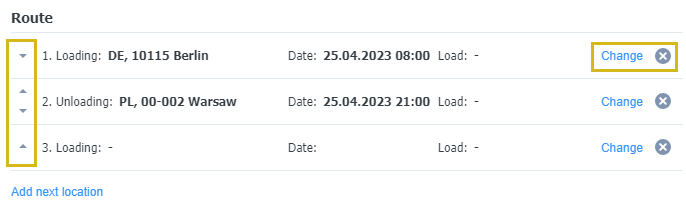
- Je tiež možné zmeniť poradie miest. Stačí kliknúť na šípky hore/dole, ktoré sa nachádzajú naľavo od každého zadaného miesta.
- Ak chcete niektorú adresu vymazať, kliknite na ikonu krížika.
- Keď chcete pridať údaje o ďalšom mieste (po kliknutí na tlačidlo Zmeniť), otvorí sa malé okno s poľami na načítanie/odčítanie.

- Tam môžete určiť, či sa zastávka týka nakládky alebo vykládky, zadať adresu, pridať ďalšie informácie a priradiť náklad s jeho hmotnosťou.

- Ak ste už náklad priradili, informácie o ňom sa zobrazia pri rozdeľovaní ostatných nákladov
.
- Po zverejnení platnej objednávky ju nájdete v zozname objednávok na karte Aktívne. Kliknutím na objednávku otvoríte zásuvku s jej podrobnosťami.

Zrušenie objednávky
Ktorákoľvek strana môže kedykoľvek ručne zrušiť objednávku. V tomto prípade musí strana, ktorá ruší objednávku, uviesť dôvod svojho rozhodnutia.
- Ak chcete zrušiť objednávku, vyberte ju zo zoznamu aktívnych objednávok a otvorte jej podrobnosti.
- Potom kliknite na položku Viac a vyberte položku Zrušiť objednávku.

- Zobrazí sa okno s dôvodmi zrušenia objednávky, vyberte príslušný dôvod. Uveďte dôkladné vysvetlenie, aby druhá strana poznala podrobnosti vášho rozhodnutia.

- Zrušená objednávka sa automaticky presunie na kartu Archív.


